- 2017-6-15
- Web
- Wixブログの新機能なら、SEO対策も、モバイルからのアップも簡単! はコメントを受け付けていません
「機能的で見栄えが良く、しかもオリジナリティ溢れるホームページを、低コストで簡単に作るツール」としてWiX.comについては、以前に「WiXの新機能で、誰でも簡単に動画背景やパララックス効果を駆使したホームページ作成が可能に」という記事で紹介してきた。
それらの記事ではWix.comなら、簡単に無料で最新のHTML5対応のホームページ作成ができることをお伝えした。今回は非常に手軽に作成できるブログ機能について紹介しよう。
WiXであれば、ホームページと同様にクリックしていくだけで手軽にブログを作成することができるのだ。しかもこのブログ機能、最近アップデートされたばかりなのだ。そこで、どのような使い勝手になったのかを含めて紹介したいと思う。
■動画やGIFもボタン1つでブログ記事に追加可能
まずはブログの作成だが、新規に作成する場合は、ログインしたあとに表示されるウェルカムページからスタート。「こちらからスタート」をクリックするとテンプレートが表示されるので、左側の「カテゴリ」から「ブログ」を選び、ブログのテンプレートを表示させる。ここから選んでブログを作成していくのが楽だろう。自分で自由に設定したい場合は「白紙テンプレート」を選ぶ。
 「こちらからスタート」を選んでブログの作成を開始 「こちらからスタート」を選んでブログの作成を開始 |
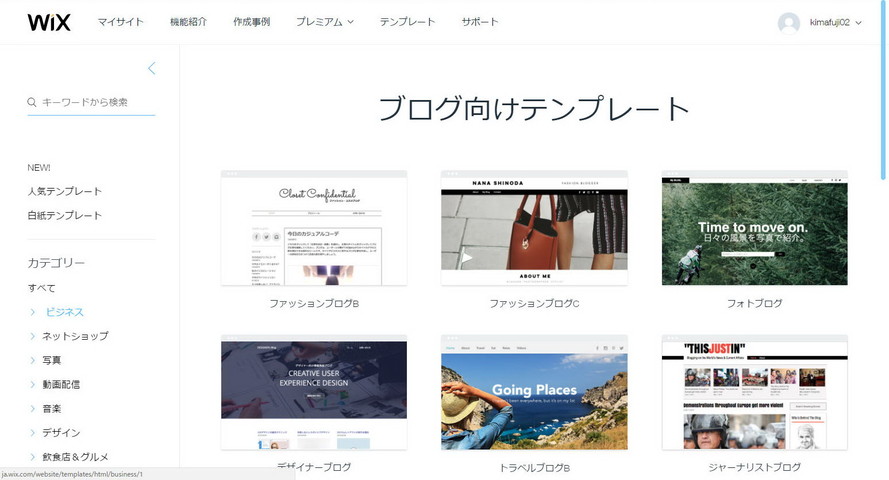 テンプレートを選ぶだけで自動的にページを構成してくれる テンプレートを選ぶだけで自動的にページを構成してくれる |
レイアウトを選択したら次はブログの作成だ。左のメニューにある「ブログ」をクリックしたら「+ブログを追加」をクリックする。テンプレートが自動的に選ばれ、「新しい記事を追加」でブログを作成していくことができる。タイトルや文章はWordで書いているような感覚で入力できる。
 Wordを操作しているような感覚でブログ記事を作成可能だ Wordを操作しているような感覚でブログ記事を作成可能だ |
ある程度の文章を入力したら画像を追加してみよう。上にあるアイコンの「画像」を選び、パソコンにある画像ファイルをWiXにアップロードすることで画像を使うことができるようになる。右上の「画像をアップロード」を選ぶと、ファイルを選ぶ画面が表示されるので、アップロードしたい画像をクリックして選択する。この時Ctrlキーを押しながらクリックすると、複数の画像を選択することができるので、一気にファイルをアップできる。書き終えたら画面右にある「記事を公開」をクリックすることで、インターネット上に公開できる。
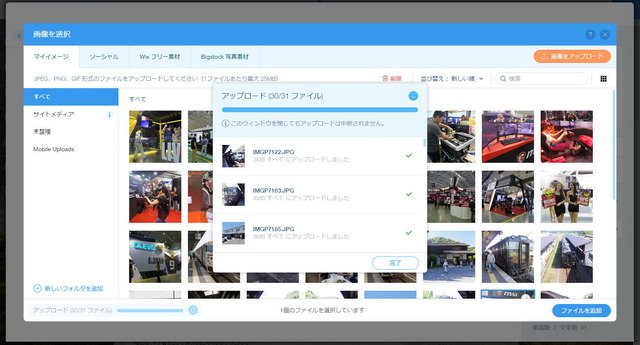 画像を選んでアップロードする 画像を選んでアップロードする |
なお最新のバージョンからは、ムービーファイルやGIF動画もワンクリックで挿入可能に。ただしムービーについては、事前にYouTubeかVimeoにアップロードしておく必要があるので注意しよう。
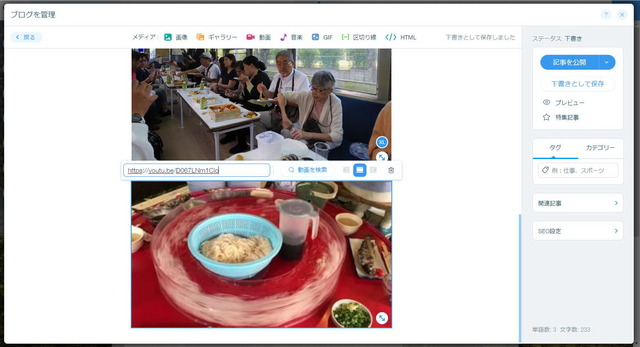 動画のアップロードも可能 動画のアップロードも可能 |
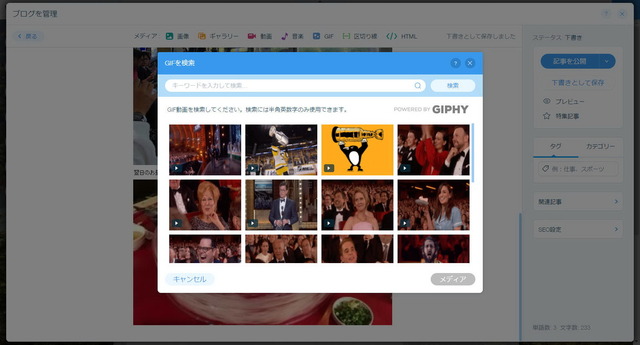 GIF動画も選んで掲載することができる GIF動画も選んで掲載することができる |
■記事ごとに任意のパーマリンクを設定可能に
ブログ記事などで気になるのはやはりアクセス数。多くの人に見てもらうためにも、きっちりとSEO対策を取っておく必要があるだろう。WiXの最新バージョンからはこのSEO対策も強化。ランダムに発行されるURLだけではなく、任意にパーマリンクを設定することが可能になった。これを使うことで、そのページに特徴的なURLを記述することができるので、効果的なブログを作成することが可能だ。
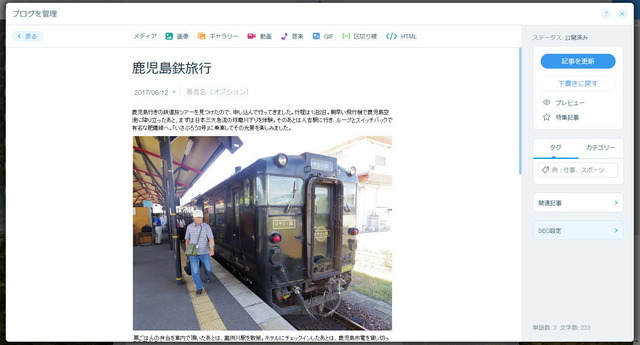 メニュー右の「SEO設定」を選ぶ メニュー右の「SEO設定」を選ぶ |
なおパーマリンクの設定に合わせて、メタタイトルやメタディスクリプションもしっかりと設定しておきたい。「記事の抜粋」にはGoogle検索時に表示される説明文も入れることができるので、こちらも入力しておいた方がよいだろう。「SEO設定」の一番下にはGoogleプレビューも表示されるので、合わせて参考にしておきたい。
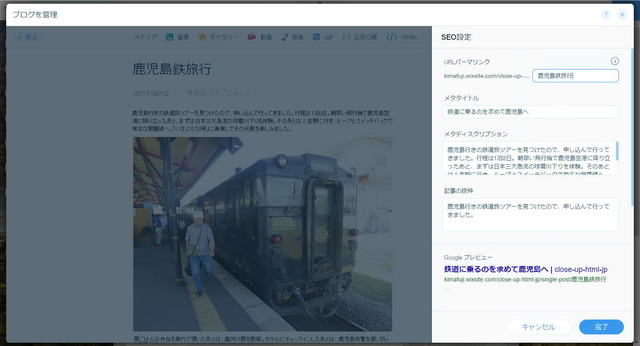 パーマリンクやメタタイトルを設定できる パーマリンクやメタタイトルを設定できる |
このような高機能なSEO対策を取ることができるのはWiXならではのもの。こうした機能を活用して、アクセス数を増やしていくことに役立ててみてはいかがだろうか。
■スマホなどからブログ記事を編集する
最新バージョンではこのほか、スマートフォンなどのモバイル端末からブログを作成したり、文字情報を編集したりすることが可能になっている。これを使えば、出先でもリアルタイムにブログ記事をアップすることができる。
手順も簡単で、iOSならAppStore、AndroidならGooglePlayから「wix.com」を検索して、まずはWiXアプリをダウンロード。アプリをタップして起動させたら、利用しているメールアドレスとパスワードを入力してログインしよう。
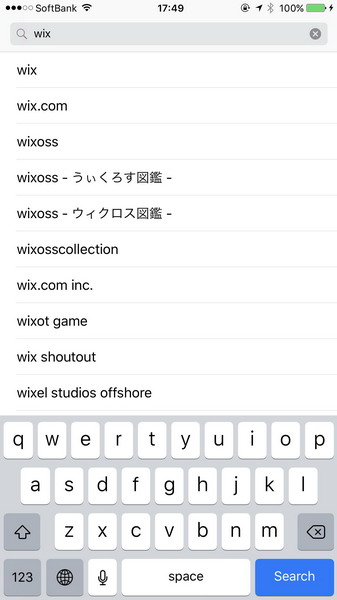 AppStoreなどで「wix.com」と入力して検索 AppStoreなどで「wix.com」と入力して検索 |
 アプリをダウンロードしてインストールする アプリをダウンロードしてインストールする |
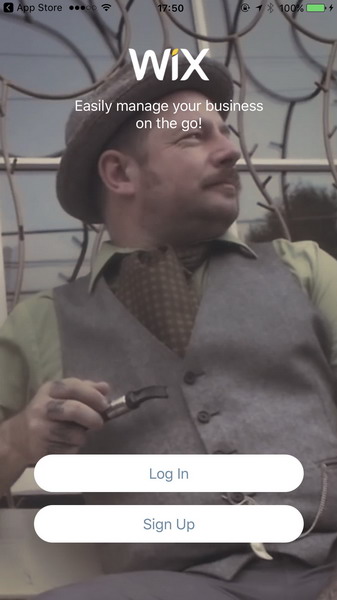 インストールが終わったらログインしよう インストールが終わったらログインしよう |
ログインしたあとは、下のバーにある「Blog」をタップすると、今掲載されているブログの一覧が表示される。ここで「Add New Post」をタップすると新規記事を作成できる。
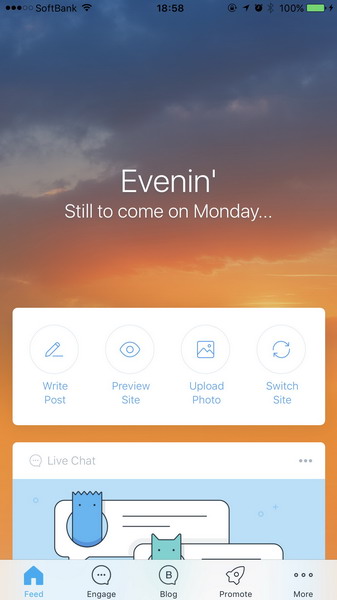 下のメニューにある「Blog」をタップ 下のメニューにある「Blog」をタップ |
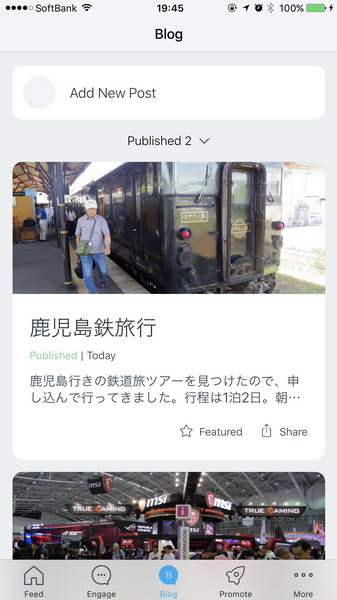 今作成しているブログ記事にアクセスできる 今作成しているブログ記事にアクセスできる |
新規の記事だが、文字を太字にしたり、イタリック(斜体)にしたり、リスト表示を設定することも可能。特定の文字にURLをリンクとして貼ることもできる。
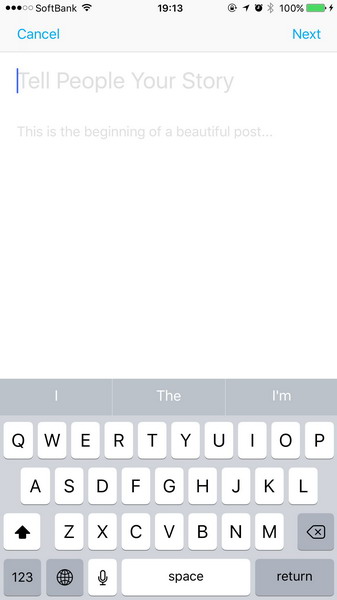 新規記事を作成できる 新規記事を作成できる |
画像だが、スマートフォン内の画像を利用できる以外にも、今その場で写真を撮影して掲載することもできる。
 既存の画像を選択できるほか、撮影した画像の掲載も可能 既存の画像を選択できるほか、撮影した画像の掲載も可能 |
 アップロードが終了するとプレビュー画面を表示 アップロードが終了するとプレビュー画面を表示 |
文章と写真を入力したらプレビュー画面が表示される。ここで表示を確認したあと、右上の「Next」をタップすると、「Publish」(公開)、「Save as Draft」(下書きとして保存)、「Add Tags/Categories」(タグとカテゴリの追加)の画面へと移る。「Publish」を選択してブログ記事を公開しよう。またここでは、自分のFacebook、Twitterアカウントに投稿することもできるようになっている。
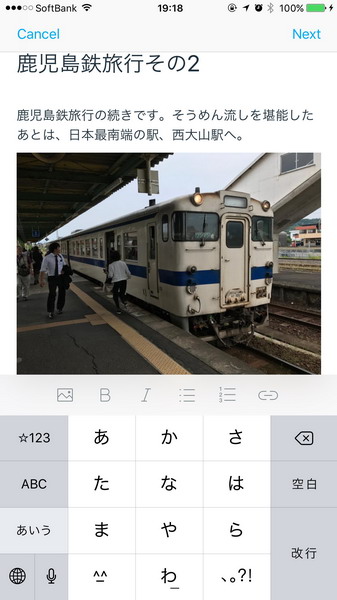 最終的なプレビュー画面を表示 最終的なプレビュー画面を表示 |
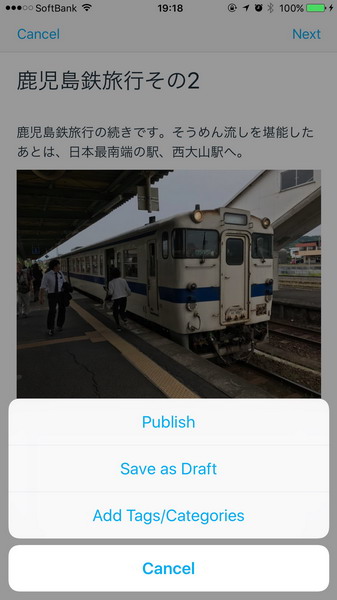 「Publish」で公開できる 「Publish」で公開できる |
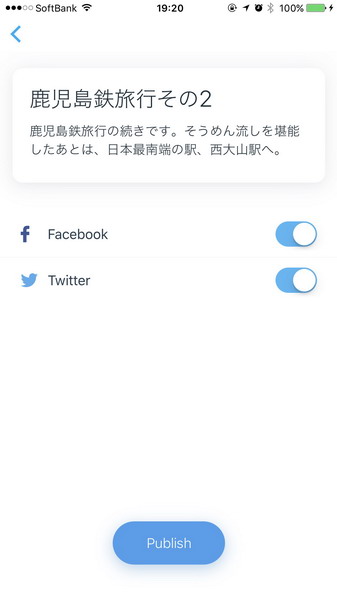 FacebookやTwitterにポストすることも可能だ FacebookやTwitterにポストすることも可能だ |
これまで紹介してきた内容で、WiXであれば手軽に、簡単にブログ記事を作成することができることを分かってもらえたかと思う。中でもSEO対策を取ることができる無料のブログ作成ツールはあまりなく、WiXの特徴となっている。モバイルからのアップも簡単なので、旅行先などから記事をアップして、インターネットに公開することができるのもよい点だろう。あなたもWiXを活用して、自分なりのブログを作成してみてはいかがだろうか。
■Wixホームページ:http://ja.wix.com
■Wixブログ:http://ja.wix.com/start/blog-kaisetsu
■ITライフハック
■ITライフハック Twitter
■ITライフハック Facebook
■Webに関連した記事を読む
・カカクコム、電力自由化に対応したプラン比較を開始
・iPhoneでWEBブラウザの閲覧履歴を広告に利用されたくない!追跡型広告を制限する技【快適術】
・Googleロゴがアストロノート初の女性宇宙飛行士の生誕64周年を祝うアニメーションに!
・東日本大震災からまもなく6年。防災意識と備えの実態を調査。マクロミル
・「NicoBox」で耳で楽しむバレンタイン企画「妄想バレンタイン」を実施

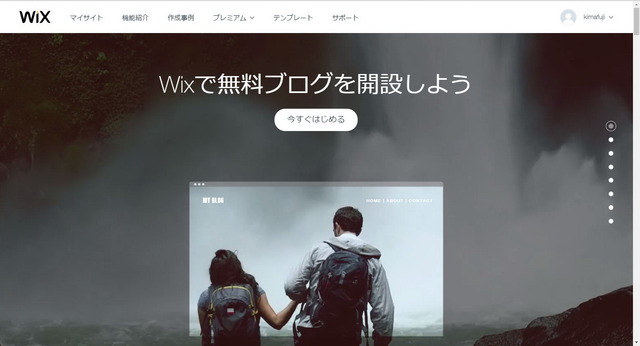



 代表取締役・ITライフハック代表
代表取締役・ITライフハック代表 ITライフハック編集長・ライター
ITライフハック編集長・ライター ITライフハック副編集長・ライター
ITライフハック副編集長・ライター
